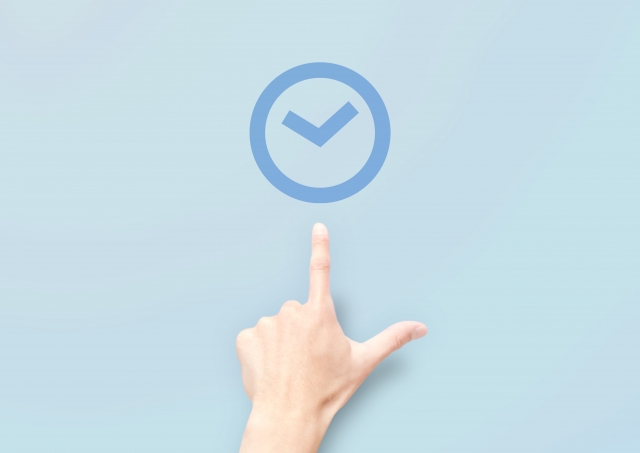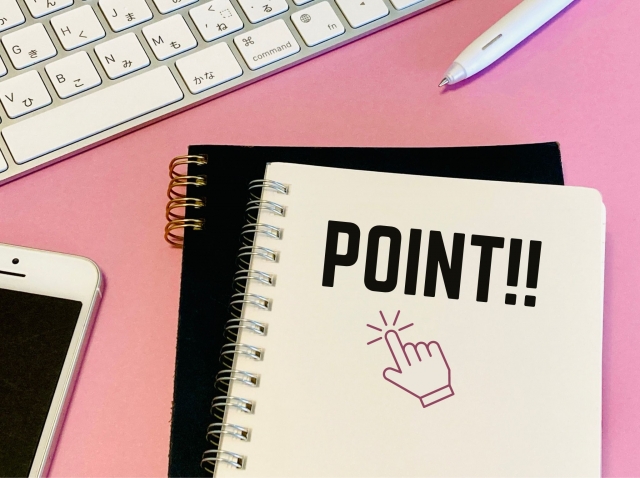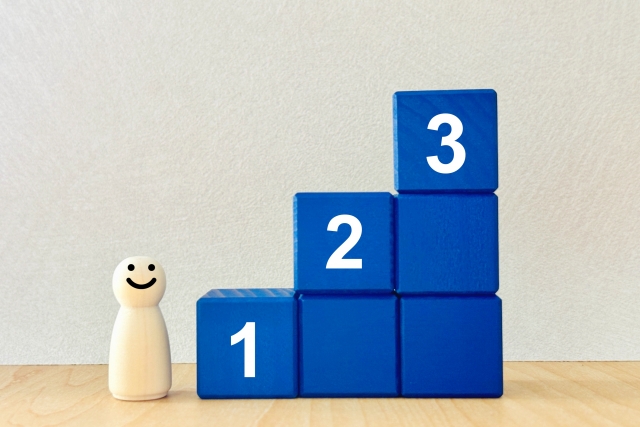オークションやフリマアプリでよく見かける「現状品」という言葉。
なんとなく「保証がない商品」というイメージはあっても、ジャンク品や中古品との違いを正しく理解している人は意外と少ないのではないでしょうか。
現状品は、簡易的な検査は行われているものの、長時間の動作確認はされていない商品を指すことが多く、保証がないのが特徴です。
一方でジャンク品は「壊れている前提」で販売されるため、両者には明確な違いがあります。
本記事では、現状品の基本的な意味から、ジャンク品との違い、購入時のチェックポイントやお得な買い方までを徹底解説。
現状品を安心して選べる知識をまとめましたので、これから中古品を購入しようと考えている方はぜひ参考にしてください。
現状品とは?基本的な意味と位置づけ

「現状品」とは、中古市場やオークションでよく見かける言葉ですが、意外と曖昧に使われています。
ここではまず、その基本的な意味と、中古品やジャンク品との違いを整理していきましょう。
現状品の一般的な定義
現状品とは、簡単な検査は行ったものの、長時間の動作確認はしていない商品を指すことが多いです。
つまり「検査時点では問題なかったけれど、その状態が続く保証はできません」という扱いですね。
到着後の保証はなく、クレーム不可というのが大前提となります。
また、商品説明に記載された状態はあくまでも参考情報であり、すべてを保証するわけではありません。
| 分類 | 特徴 | 保証 |
|---|---|---|
| 中古品(保証品) | 動作確認済み、一定期間の保証あり | あり |
| 現状品 | 簡易検査のみ、長時間確認は未実施 | なし |
| ジャンク品 | 動作未確認または不具合あり | なし |
中古品・保証品・ジャンク品との違い
中古品は「通常使用できることを前提とした再利用品」であり、店舗や出品者による保証が付く場合が多いです。
一方で、現状品は保証がなく、あくまで「今の状態をそのまま引き渡すもの」です。
さらにジャンク品は、そもそも動作確認をしていなかったり、壊れている前提で販売されます。
こうして比べると、現状品は中古品とジャンク品の中間的な存在と言えます。
ジャンク品との違いをわかりやすく整理

「現状品」とよく混同されるのが「ジャンク品」です。
この2つは似ているようで違いがあるため、整理して理解しておくことが大切です。
ジャンク品の定義と特徴
ジャンク品とは、基本的に動作確認をしていない、または壊れていることが前提の商品を指します。
たとえば電源が入らないスマホ、液晶が割れたPC、部品が欠けている家電などが該当します。
出品者側も「使えるかどうか分からないので、修理や部品取り用にどうぞ」というスタンスで販売しています。
購入する側も「使えなかったら分解してパーツだけでも回収できればいい」という気持ちで買うのが一般的です。
現状品とジャンク品を比較する表
次の表にまとめると、両者の違いがよりクリアになります。
| 項目 | 現状品 | ジャンク品 |
|---|---|---|
| 検査の有無 | 簡易検査あり | 検査なし、または壊れている前提 |
| 動作保証 | なし | なし |
| 用途 | そのまま使える可能性もある | 部品取り、修理ベースが前提 |
| 価格帯 | 中古品より安いが、ジャンクよりは高め | 最安値レベル |
こうして見ると、現状品は「動くかもしれないが保証はしない商品」であり、ジャンク品は「動かない前提の商品」と理解するとスッキリします。
現状品が販売される背景と事情

「現状品」というコンディションは、なぜ中古市場でよく使われるのでしょうか。
ここでは、販売店や個人出品者が現状品という表現を選ぶ背景を整理します。
リユースショップやネット販売での扱い
リユースショップやネットオークションでは、すべての商品に長時間の動作確認をするのは現実的に難しいです。
そのため「とりあえず簡易検査だけして、あとは現状渡しです」という形で売られる商品が多くなります。
特にネット販売では、買い手が実物を触れないため、画像や文章の説明に頼らざるを得ません。
つまり現状品という言葉は、出品者にとっては「最低限の確認はしたが、それ以上は保証できません」という便利な表現でもあるのです。
出品者・販売店が「現状品」とする理由
出品者が商品を現状品とする理由は、大きく分けて次の3つです。
| 理由 | 具体例 |
|---|---|
| 検査コストの削減 | 古い家電や数百円の雑貨に長時間の検査をかけられない |
| 保証リスクの回避 | 輸送中の故障や経年劣化でトラブルにならないよう「保証なし」と明記 |
| 需要への対応 | 修理や部品取りを目的とする買い手も多いため、現状渡しでも売れる |
こうした背景から、現状品は「中古市場の効率性を支える仕組み」と言えます。
ただし、買う側としては「保証がない」という事実をしっかり理解しておく必要があります。
購入前にチェックすべきポイント

現状品は「保証なし」であるため、購入時に注意すべき点があります。
ここでは、出品者に確認しておきたい質問や、商品説明・画像の見方を紹介します。
出品者に確認すべき質問例
現状品は説明が不足しているケースも多いので、気になる点は積極的に質問するのがおすすめです。
たとえば以下のような質問をすると、トラブルを減らすことができます。
| 質問内容 | 確認できるポイント |
|---|---|
| 通電は確認しましたか? | 電源が入るかどうか |
| 主要な動作(例:再生、印刷など)は試しましたか? | 基本機能が生きているか |
| 外観に破損や欠品はありますか? | 修理に必要な部品や追加コストの有無 |
質問に答えてくれない出品者の場合は、購入を控えた方が安全です。
商品説明や画像の見方のコツ
現状品の説明はあいまいなことが多いため、画像や文言のニュアンスから情報を読み取る必要があります。
たとえば「なんとなく動きそう」という表現は、実際には「確認していないので責任は持ちません」という意味合いが強いです。
また、画像では以下のような点を要チェックです。
- 電源ランプが点灯しているか
- 外装に傷やサビがないか
- 付属品(リモコン、ケーブルなど)が揃っているか
最終的には「説明がなくても写真から状態を見抜く」意識を持つと安心です。
現状品をお得に購入するための考え方

現状品はリスクがある一方で、うまく選べばお得に買える可能性があります。
ここでは、現状品を購入する際のメリットとデメリット、そして実際の成功・失敗例を紹介します。
リスクを理解した上でのメリット
現状品は保証がないため安く販売されることが多いです。
そのため「動けばラッキー」「部品だけでも得」という考え方ができれば、大きなメリットになります。
たとえばゲーム機の場合、起動しなくても部品取りで元を取れるケースもあります。
| メリット | 具体例 |
|---|---|
| 価格が安い | 中古相場の半額以下で手に入ることもある |
| 修理で再生できる可能性 | 簡単な清掃や部品交換で復活するケース |
| 部品取りに使える | 壊れていてもパーツだけで需要がある |
実際に買ってよかったケース・失敗したケース
現状品は「当たり外れ」が大きいため、経験談から学ぶのもおすすめです。
- 成功例:外観がきれいなカメラを購入したら、電池交換だけで問題なく動作した。
- 失敗例:「通電確認済み」と書かれていたPCを買ったが、実際にはマザーボード故障で修理費が本体価格を超えた。
結論として、現状品を買うときは「失敗しても納得できる価格かどうか」を基準にすると安心です。
まとめ|現状品を安心して購入するために

ここまで、現状品の意味やジャンク品との違い、購入時の注意点について整理してきました。
最後に、現状品を安心して購入するための心構えと注意点をまとめます。
現状品を選ぶ際の心構え
現状品はあくまでも「今の状態をそのまま渡す商品」です。
したがって保証がないことを前提に、自分でリスクを受け入れる覚悟が必要です。
「壊れているかもしれないけど、この価格なら試してみたい」と思えるかどうかが判断の基準になります。
トラブルを避けるための注意点
トラブルを防ぐためには、以下の点を意識して購入するのがおすすめです。
| チェック項目 | ポイント |
|---|---|
| 説明文 | 「通電確認済み」「未確認」などの表現をよく読む |
| 画像 | 外観や付属品を細かくチェック |
| 価格 | 失敗しても諦められる金額かどうか |
| 出品者対応 | 質問に誠実に答えてくれるかどうか |
まとめると、現状品は「リスクとコストのバランスをどう取るか」がすべてです。
安さに惹かれるだけでなく、自分にとって本当に納得できる買い物かどうかを見極めることが大切です。